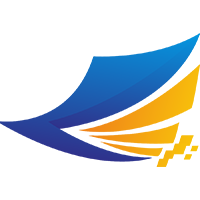製程刷卡終端
製程刷卡終端
# 製程刷卡終端使用手冊
文件號: E-OD-DOC-1904
目的: 工單(流轉卡)生產流轉過程中,各個工序進行報工,便於跟蹤工單進度和產量統計。
功能:
- 工單工序刷卡登記。
- 查詢工單進度。
- 查詢操作員的刷卡產量。
- 與ERP數據接口功能,自動產生刷卡記錄,反饋工單進度狀態。
範圍: 工序資料,刷卡記錄,工單
執行部門: 各生產部門
權責:
- 刷卡操作:所有車間員工。
- 刷卡記錄:所有車間員工。
- 進度查詢:刷卡員工、業務員、管理層。
依據:
- 生產部門開出的工單(流轉卡)。
- 工單已經刷卡記錄。
- 車間班組配置記錄。
控制重點:
- 對照流轉卡資訊,檢查終端顯示資訊是否一致?
- 工單的實際刷卡工序記錄與工單中設定的工序是否一致?
- 車間員工必須按授權的工序進行刷卡登記。
- 是否按工單工序順序進行刷卡登記?
產生單據: 刷卡記錄
# 操作步驟
# 1. 進入製程刷卡界面
終端啟動后自動進入主界面[圖1],點選[製程刷卡(F1)]或按F1按鍵進入製程刷卡操作準備界面[圖2]。

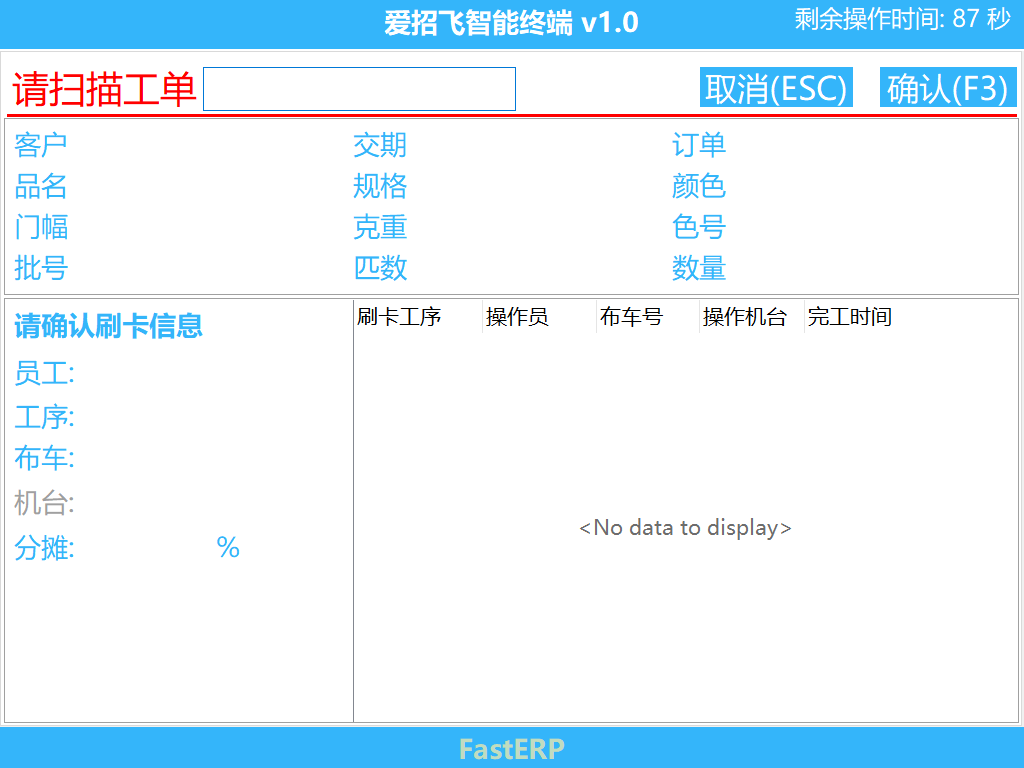
# 2. 刷卡操作
# 2.1. 登記工單
在[圖2]界面,將工單(流轉卡)上的條形碼對準終端的條碼掃瞄器鐳射束,掃瞄成功會聽到提示音,終端系統會獲取工單號資訊並顯示在界面上。如遇到工單(流轉卡)條形碼不清晰導致掃碼失敗的情況,只需在工單號輸入框顯示的情況下通過小鍵盤輸入工單號,按Enter確認進行輸入確認,或者點選工單號輸入框,在彈出的輸入框中點選輸入工單號,按[確認]按鈕即可。
# 2.2. 登記刷卡資訊
工單號登記完畢后,彈出刷卡操作界面,將員工卡靠近讀卡器,讀取成功后顯示刷卡員工以及對應的刷卡工序,右側顯示目前工單已完成的刷卡工序[圖3]。
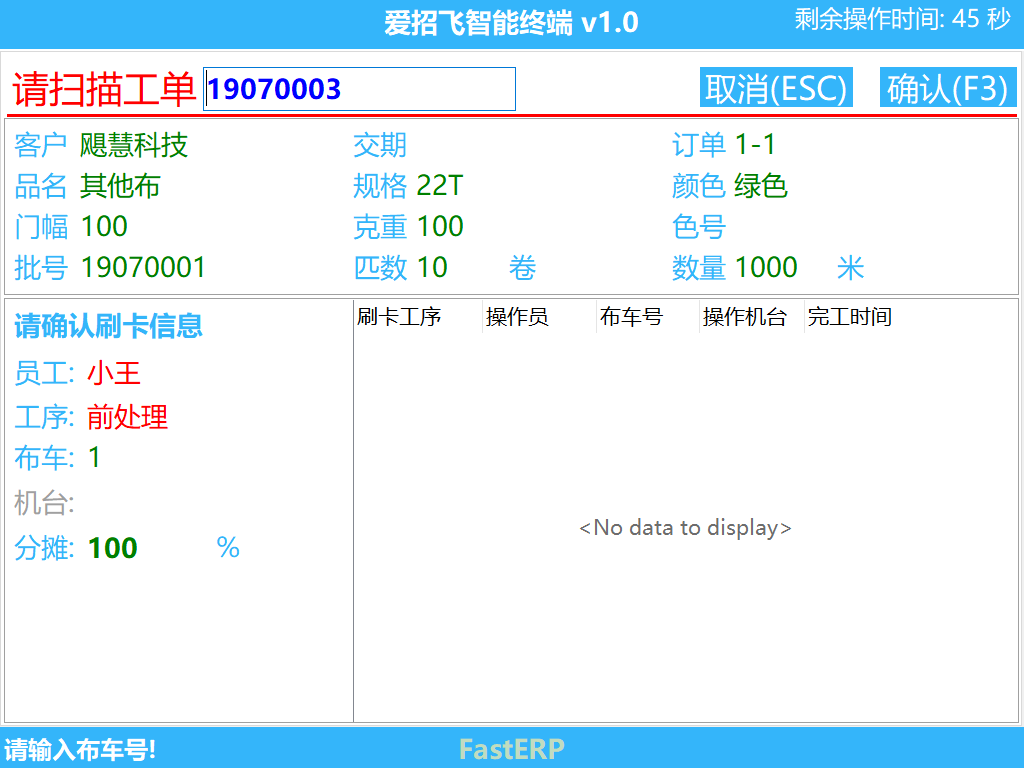
# 2.3. 確認刷卡
在[圖3]界面下,確認工單資訊及刷卡工序無誤后,點選[確認(F3)]或者按F3按鍵,在彈出刷卡界面時,將員工卡靠近讀卡器,讀取成功后顯示刷卡成功界面[圖4]。
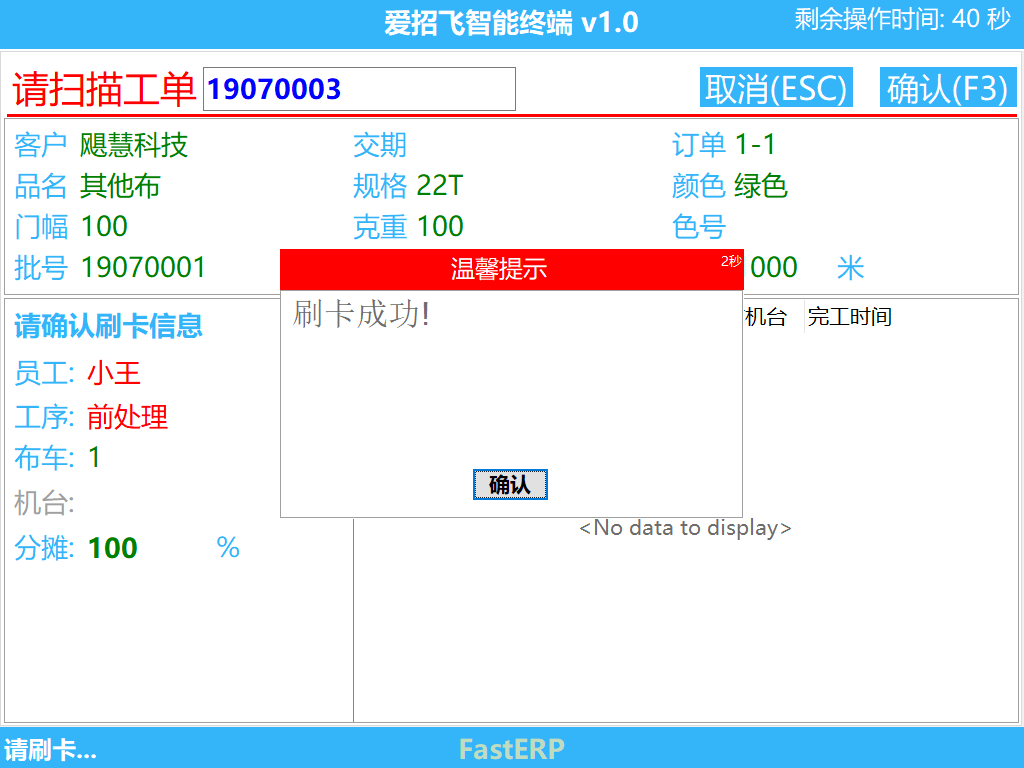
# 3. 刷卡記錄
在[圖1]界面中點選[刷卡記錄],進入[圖5]界面,將員工卡靠近讀卡器,讀取成功后顯示操作員的刷卡記錄。在[圖5]界面上可查詢操作員的每日刷卡記錄。
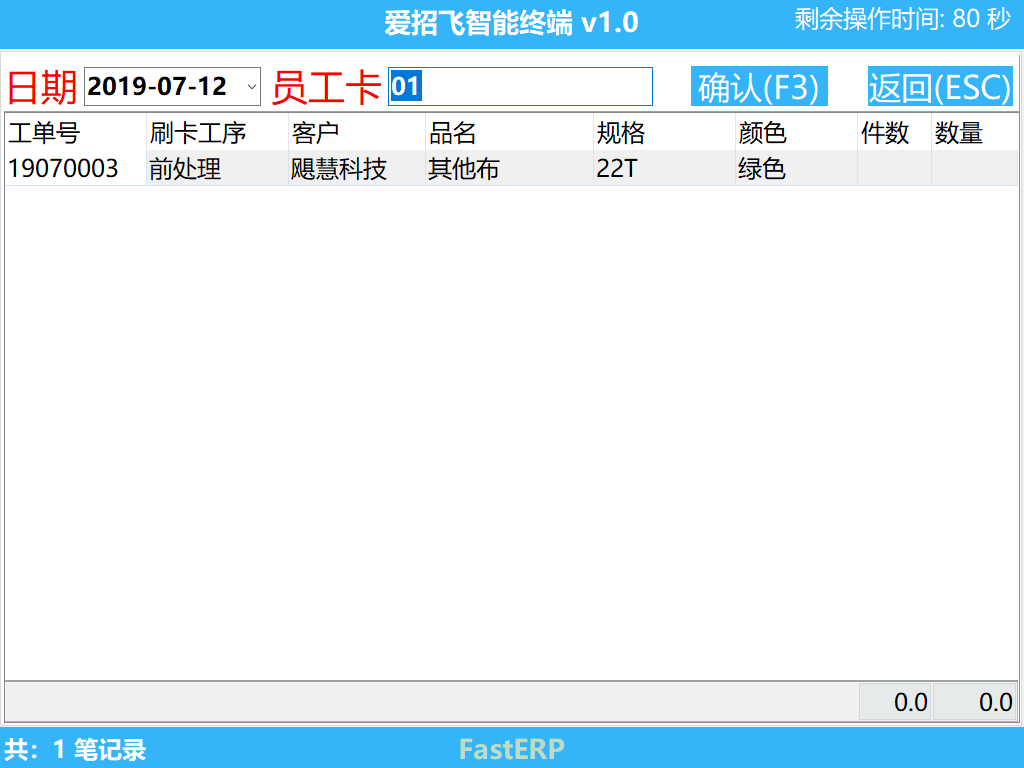
# 4. 進度查詢
在[圖1]界面,點選[進度查詢(F3)]或者按[F3按鍵],進入進度查詢界面[圖6]。將工單(流轉卡)上的條形碼對準終端的條碼掃瞄器鐳射束,掃瞄成功會聽到提示音,終端系統會獲取工單號資訊並將目前工單的已刷卡工序資訊顯示在界面上。如遇到工單(流轉卡)條形碼不清晰導致掃碼失敗或者無工單(流轉卡)的情況,只需在工單號輸入框顯示的情況下通過小鍵盤輸入工單號,按Enter確認進行輸入確認,或者點選工單號輸入框,在彈出的輸入框中點選輸入工單號,按[確認]按鈕即可。
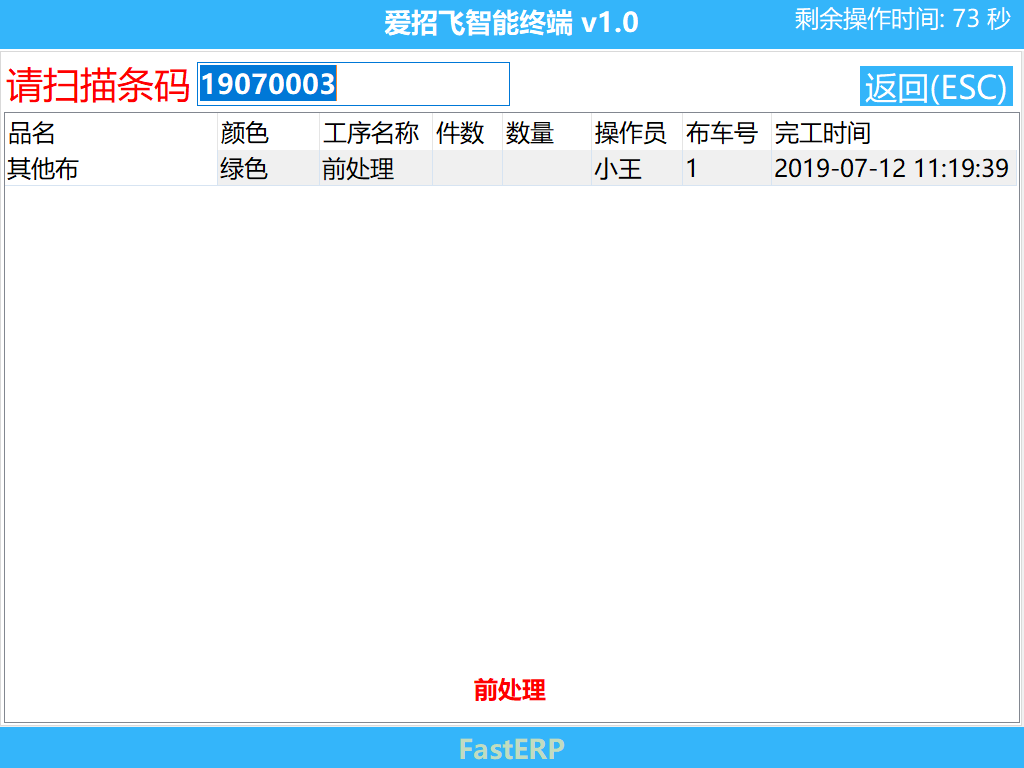
# 5. 常見問題處理
# 5.1. 異常斷電或關機重起
如遇在操作過程中發生斷電、關機等異常時,只需重啟終端並重新進行操作。
# 5.2. 取消刷卡
當在作業時,需要取消目前任務,只需要點選[圖3]操作界面右上方[取消(ESC)]或者按ESC按鍵即可。
# 5.3. 系統更新
在主界面[圖1],雙擊[愛招飛Logo],會提示是否升級對話方塊,點[是]進入系統更新畫面。
# 部分欄位說明
[客戶]: 工單對應的客戶名稱。
[訂單]: 對應為工單(流轉卡)上的缸號。
[工單號]: 工單(流轉卡)上的卡號,由生產計劃部門下達產生。
[品名]: 工單中布種名稱及規格。
[顏色]: 工單中客戶要求加工的布種顏色。
[門幅]: 工單中客戶要求布種門幅。
[克重]: 工單中客戶要求布種克重。
[匹數]: 生產領用時分配的投坯的件數。
[數量]: 生產領用時分配的投坯的數量。
[員工]: 刷卡的員工名稱。
[工序]: 目前刷卡的員工的工序。
[布車]: 目前工單坯布對應的布車的車號。
[分攤]: 目前工序刷卡員工所佔的工作比例。